Facebook キャッシュを簡単にクリアする方法 (iOS および Android)
5分。 読んだ
上で公開
MSPoweruser の編集チームの維持にどのように貢献できるかについては、開示ページをお読みください。 続きを読む

Facebookのキャッシュをクリアする方法を知りたいですか?最近、Facebook を使用すると Android スマートフォンの動作がかなり遅くなっていることに気づきました。誰かが私のキャッシュがいっぱいだと示唆しました。削除後、アプリの動作が大幅に速くなりました。
デバイスでそれを行う方法については、読み続けてください。
Facebook キャッシュとは何ですか、そしてそれをクリアすることが良い考えである理由
キャッシュは、Facebook やその他のアプリがパフォーマンスを向上させるためにローカルに保存するメモリの一種です。このメモリには、ダウンロードされた画像、ビデオ、およびフィードやプロフィールを迅速にレンダリングするために使用されるその他のビットが保持されます。
ただし、他の一時ストレージと同様に、時間の経過とともに容量が大きくなり、問題が発生する可能性があります。したがって、時々クリアすることが重要です。
そうすることで得られるいくつかの利点を以下に示します。
新機能と更新
古いキャッシュ ファイルはアプリケーションの最新バージョンと互換性がない可能性があり、競合が発生する可能性があります。
更新後にキャッシュをクリアすると、アプリが最新の機能強化でシームレスに動作するようになります。
パフォーマンスを向上させた
時間の経過とともにキャッシュに大量のデータが蓄積され、デバイスやブラウザの速度が低下する可能性があります。定期的に削除すると、最適なパフォーマンスを維持できます。
古い情報の消去
古い情報がキャッシュされる場合があり、古いプロフィール写真やニュースフィードのコンテンツが過去のまま表示されるなどのエラーが発生することがあります。
バグや不具合の解決
キャッシュされたデータは、Facebook アプリ内で不具合やバグを引き起こす場合があります。これは、表示エラー、機能の問題、または予期しないクラッシュとして現れる可能性があります。
キャッシュを削除すると、アプリケーションはサーバーから新しいデータを取得するようになります。
あなたのプライバシーを保護する
Facebook キャッシュには、ログイン認証情報、セッション トークン、個人情報などのさまざまな種類のデータが保存されます。これは利便性の向上を目的としていますが、セキュリティ上のリスクが生じます。
デバイスまたはアプリに不正アクセスが発生した場合、キャッシュされたデータが悪用される可能性があります。これをクリアすると侵害のリスクが軽減されます 機密情報.
より多くの保管スペース
キャッシュには一時ファイルとデータが蓄積され、ストレージを占有します。デバイスの容量が制限されている場合、削除することは無料の一時ストレージを取得する優れた方法です。
Facebookのキャッシュをクリアする方法
方法は、プラットフォームへのログインに使用するデバイスの種類によって異なります。まずは iOS と Android の OS 固有の手順から始めます。
オフロードアプリ (iPhone))
残念ながら、データを削除せずに iPhone のキャッシュだけをクリアする方法はありません。以下の方法は機能しますが、実行後にアカウントに再度ログインする必要があります。
- 設定アプリを開きます。を探してください。 灰色の歯車アイコン あなたのホーム画面に。
- スクロールしてタップ .
- 「i」をタップします電話のストレージ。アプリのリストと、それらが使用しているストレージの量が表示されます。
- もう完成させ、ワークスペースに掲示しましたか? Facebook それをタップします。
- スマートフォンのWebLink画面から次を選択します。 アプリをオフロード。これにより、アプリの キャッシュとデータ ただし、ドキュメントと設定はそのままにしておきます。
- タップして確定 アプリをオフロード 再び。
- Facebook アプリを次から再インストールします。 .
設定経由 (Android)
- を長押し Facebookのアイコン 携帯電話のホームページで を選択し、 アプリ情報.
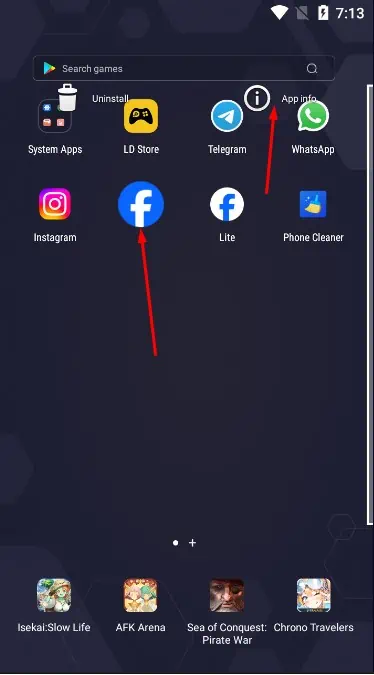
- 選択 Storage アプリ情報メニューで。
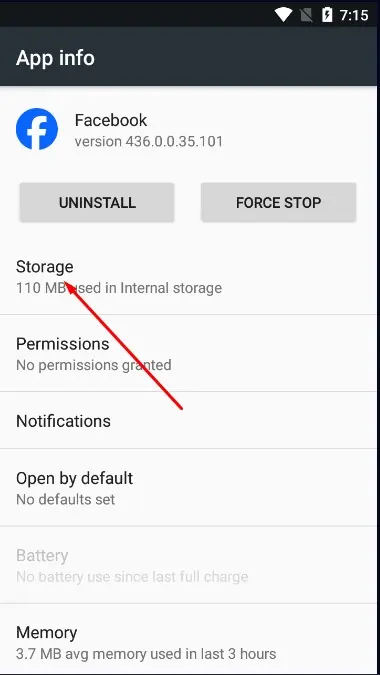
- 選択 キャッシュをクリア.
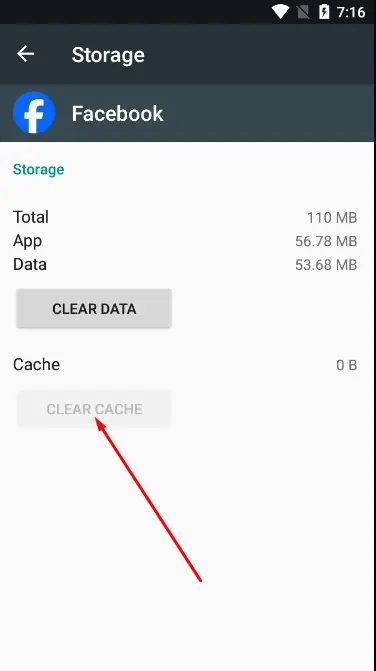
クリアするデータがない場合、(上のスクリーンショットのように) オプションは表示されないことに注意してください。Facebook は定期的にキャッシュを削除するため、場合によってはこのようなことが発生します。
Facebook 設定経由
- Facebook アカウントを開きます。を開きます メニュー ( 三行 あなたの右上にある プロフィールアイコン).
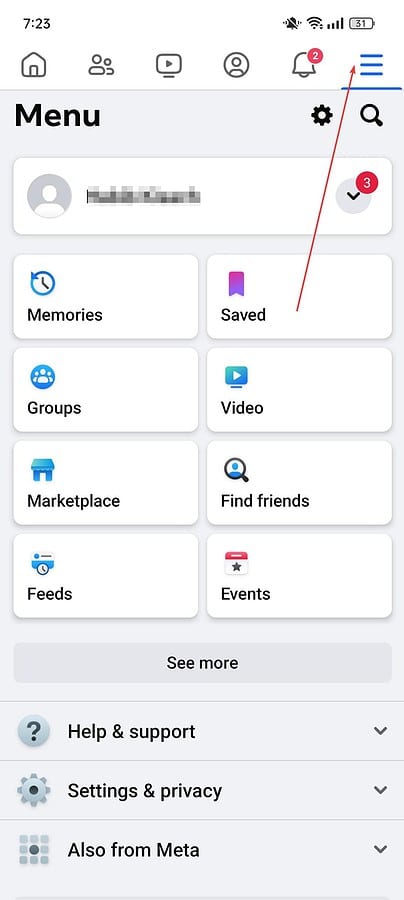
- 下にスクロールします クリア日付/空きスペース.
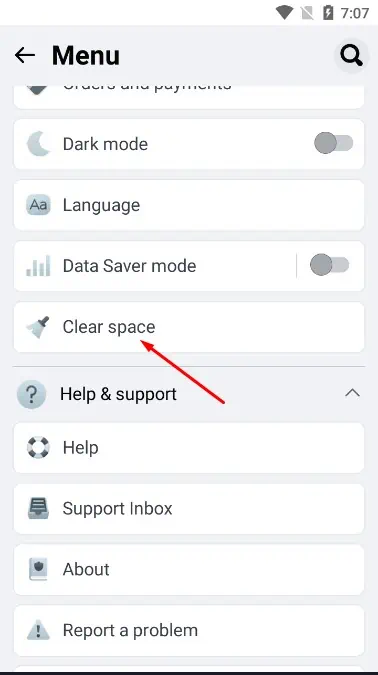
- どのキャッシュをクリアするかについては、多数のオプションがあります。
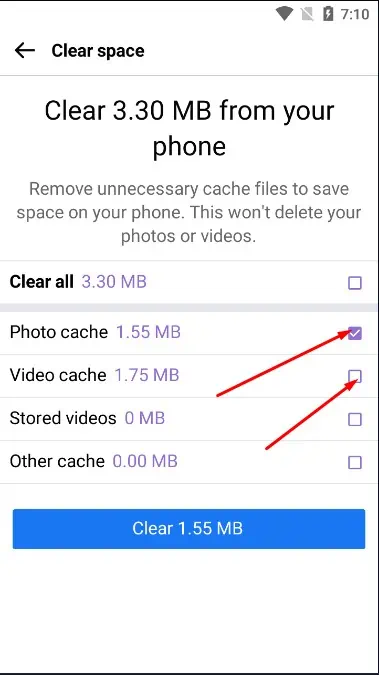
- すべて削除したい場合は、 すべてクリア タップして確認します クリア.
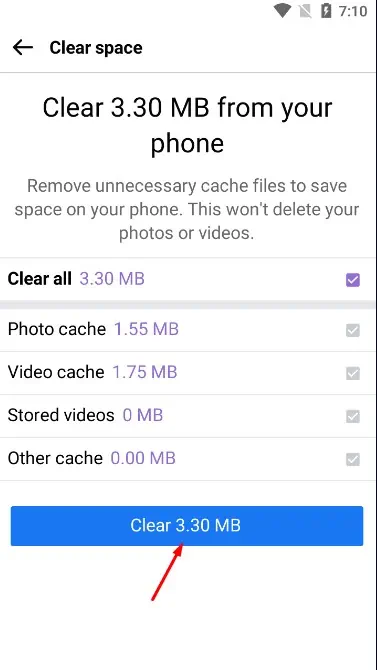
Facebookの再インストール
Android では、次の手順を実行します。
- アプリドロワーの Facebook アイコンをタップしたままにします。選択する アンインストールする.
- Play ストアで Facebook を検索し、 インストールを開始する ボーマンは
iPhoneで行う方法は次のとおりです。
- を指で押し続けます。 メッセンジャーのアイコン すべてのアプリのアイコンが小刻みに動くまで。
- 小さな X の左上隅に表示されます メッセンジャーアイコン。 あなたをタップする X
- 選択する アプリを削除 メッセンジャーとそのデータを iPhone から完全に削除します。
- からアプリを再インストールします .
Facebook をアンインストールするとキャッシュがクリアされますが、アプリのデータも削除されます。その結果、再度ログインする必要があります。 Facebook がデバイスにローカルに保存したデータも失われる可能性があります。
あなたも興味があるかもしれません:
Facebook キャッシュがなくても問題なし
これで、Facebook のキャッシュをクリアする方法がわかりました。このデータはアプリのエクスペリエンスを向上させる上で重要な役割を果たしますが、場合によっては削除する方が有益な場合があります。
すでにクラウドにバックアップされているデータのみを保存するため、実際の欠点はありません。より多くのストレージが必要な場合でも、パフォーマンスが必要な場合でも、これを行うことができます。








